时间:2019-11-15 17:44:41
作者:lizhu
来源:u老九
1. 扫描二维码随时看资讯
2. 请使用手机浏览器访问:
http://m.xitongzhijia.net/article/167657.html
手机查看
评论
在编辑PDF文档的时候,为了让文档里面不同大小的页面保持一致,我们可以使用裁剪页面功能来帮助我们实现。那么,PDF怎样裁剪页面呢?其实很简单,使用迅捷PDF编辑器软件就可以。接下来,我们就一起往下看看迅捷PDF编辑器裁剪PDF页面的方法吧!
方法步骤
1、运行迅捷PDF编辑器,打开软件之后,点击“文件”里的“打开”选项,将需要进行裁剪的PDF文件打开;

2、PDF文件打开后,点击界面当中的“文档”选项,然后选择里面的“裁剪页面”功能,进行裁剪PDF页面操作;
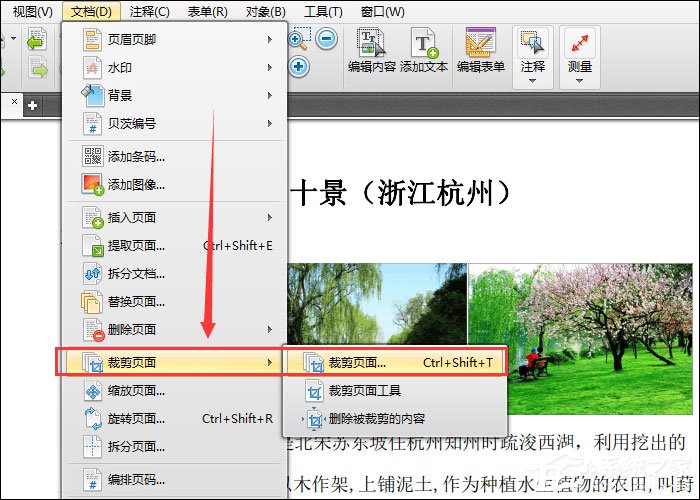
3、进入裁剪页面界面,点击界面里的“裁剪方式”选项,需要使用的裁剪方式,然后在预览界面当中进行裁剪操作;
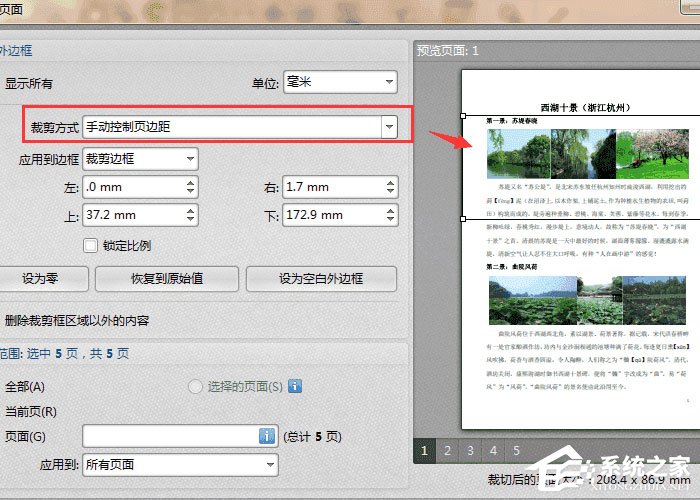
4、接下来在“页面范围”选项,选择需要裁剪的页面范围,最后点击“确定”按钮,即可成功的对PDF页面进行裁剪。
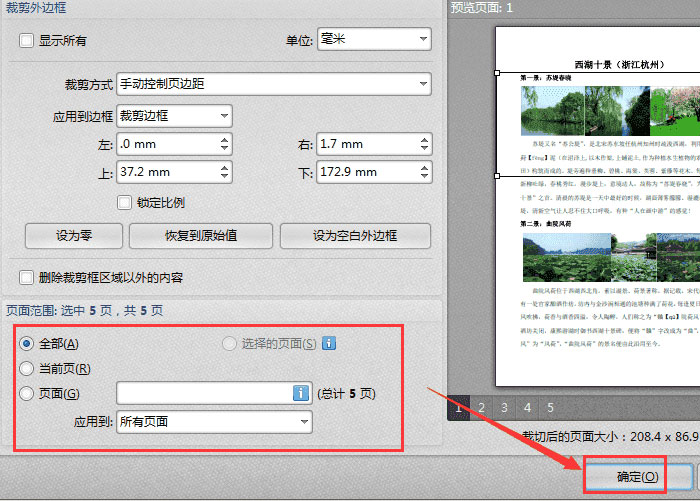
发表评论
共0条
评论就这些咯,让大家也知道你的独特见解
立即评论以上留言仅代表用户个人观点,不代表u老九立场